- Scoprire EaseUS
- Chi Siamo
- Recensioni & Premi
- Contatta EaseUS
- Rivenditore
- Affiliato
- Mio Conto
- Sconto Education
Sommario:
Se stai cercando di eseguire il backup efficace e sicuro di Synology NAS su OneDrive, allora questo è il post del blog giusto per te. Qui esamineremo i passaggi coinvolti e forniremo suggerimenti utili che assicureranno che i tuoi dati siano archiviati in modo sicuro e che tutti i tuoi backup siano eseguiti secondo la tempistica. Quindi, continua a leggere!
Navigazione rapida:
- Perché eseguire il backup di Synology NAS su OneDrive?
- Come eseguire il backup di Synology NAS su OneDrive
- Domande frequenti sul backup di Synology NAS su OneDrive
Hai un dispositivo Synology NAS a casa o in ufficio e hai bisogno di assicurarti che tutti i tuoi documenti importanti, file multimediali e altre risorse digitali siano sottoposti a backup in modo sicuro? Nel mondo odierno esperto di tecnologia, vale la pena essere preparati a qualsiasi potenziale disastro che potrebbe verificarsi. Ma come si fa a eseguire il backup dei dati preziosi archiviati sul tuo Synology NAS in modo rapido e affidabile? Un'opzione praticabile è eseguire il backup del Synology NAS su OneDrive .
E questo post ti guiderà nei dettagli attraverso i passaggi per eseguire il backup di NAS su Onedrive. Se vuoi saperne di più, continua a leggere!
Perché eseguire il backup di Synology NAS su OneDrive?
Cos'è un archivio NAS? Pensiamo di non dover aggiungere altro. In poche parole, viene utilizzato per l'archiviazione di rete, il che può offrirci molte comodità nell'archiviazione e nella protezione dei dati. Tuttavia, i dischi rigidi di Synology NAS sono minacciati da calamità naturali, errori hardware, ecc. Per evitare questo problema, eseguire il backup del NAS sul cloud, come OneDrive, è un'ottima scelta, poiché puoi beneficiare dei seguenti aspetti:
- Ottieni più spazio di archiviazione
- Condividi facilmente i file con colleghi e amici
- Ti consente di crittografare i tuoi dati per garantire che non vengano compromessi sul cloud
- ....
Quindi, come eseguire il backup di Synology NAS su OneDrive? Scopri i 3 metodi sottostanti.

Backup di Windows 11 su unità di rete
Questo articolo si concentrerà sulla possibilità di eseguire il backup di Windows 11 (inclusi file e sistemi) su un NAS.
Come eseguire il backup di Synology NAS su OneDrive
In questa sezione, imparerai tre modi semplici ma efficaci per eseguire il backup dei file da Synology NAS a OneDrive. Scegli quello più adatto alle tue esigenze!
Metodo 1. Utilizzare un software di backup gratuito
Il modo più semplice per eseguire il backup del NAS su OneDrive è trovare un software di backup NAS gratuito, ed EaseUS Todo Backup Home è uno dei programmi di backup più professionali sul mercato. Questo strumento consente di eseguire il backup del NAS su cloud storage o di eseguire il backup di Windows su NAS con pochi semplici clic. Fornisce varie opzioni di backup per soddisfare le diverse esigenze, come backup incrementale e differenziale, backup pianificato, backup crittografato e così via.
Oltre all'archiviazione cloud, puoi anche usare questo programma per eseguire il backup del tuo Synology NAS su altri dischi rigidi interni o esterni e zone di sicurezza. Ultimo ma non meno importante, EaseUS Todo Backup Home offre un'interfaccia utente amichevole e intuitiva che rende questo software facile e non complicato, anche per un principiante senza conoscenze informatiche!
Ecco come eseguire il backup del NAS su OneDrive con un software di backup professionale:
Passaggio 1. Iniziare selezionando il contenuto del backup.

Passaggio 2. Sono disponibili quattro categorie di backup: File, Disco, Sistema operativo e Posta. Fare clic su Disco .

Passaggio 3. È possibile eseguire il backup di un intero disco o di una determinata partizione. Scegli quello che ti serve e fai clic su OK.

Passaggio 4. Seleziona la destinazione in cui desideri salvare il backup.

Passaggio 5. Per il backup del disco/partizione, puoi scegliere di salvare il backup sull'unità locale o sul NAS.

Fase 6. Dopo che il processo di backup è completato, la tua attività verrà visualizzata a sinistra. Fai clic con il pulsante destro del mouse su una qualsiasi delle attività, puoi gestire ulteriormente il tuo backup, ad esempio ripristinarlo, creare un backup incrementale, ecc.

Metodo 2. Prova Synology Cloud Sync
Cloud Sync è un'ottima applicazione fornita da Synology, che ti consente di connettere il tuo NAS a un servizio cloud pubblico e di sincronizzare facilmente i tuoi dati tra il tuo NAS locale e l'archiviazione cloud, inclusi Microsoft OneDrive, Dropbox e Google Drive. Inoltre, questo strumento offre funzionalità di crittografia e compressione che mantengono i tuoi dati al sicuro e riducono il consumo di archiviazione cloud.
Passaggio 1. Apri un browser, cerca il programma ufficiale Synology NAS e accedi al tuo account.
Fase 2. Fai clic sull'opzione Package Center sulla sinistra. Quindi, fai clic su Cloud Sync > installa il software. Una volta installato, fai doppio clic per avviarlo.
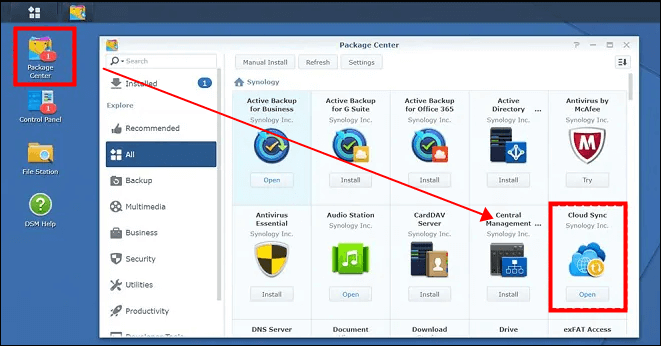
Passaggio 3. Scegli l'icona più sul lato sinistro e seleziona Microsoft OneDrive. Dopodiché, devi compilare i parametri nella finestra seguente, inclusi il percorso locale, la direzione di sincronizzazione, il percorso remoto, ecc.

Passaggio 4. Infine, fai clic sul pulsante Avanti per avviare l'attività.
Metodo 3. Utilizzare la sottocartella del collegamento simbolico
L'ultimo modo per eseguire il backup del NAS su Microsoft OneDrive è creare un collegamento simbolico o Symlink. Dopo aver installato OneDrive sul computer, è possibile trovare una cartella denominata OneDrive sincronizzata con il cloud. Quindi, seguire il tutorial seguente per eseguire il backup dal NAS a OneDrive:
Passaggio 1. Trova e accedi alla cartella OneDrive, crea un collegamento simbolico e puntalo all'unità NAS per sincronizzare il contenuto di N:\Data .
Passaggio 2. Premi Win + R sulla tastiera e digita cmd per aprire il prompt dei comandi.
Passaggio 3. Quindi, immettere: mklink /d data n:\data .
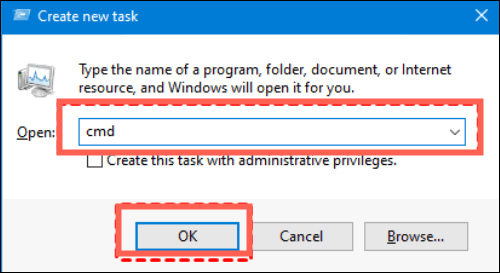
Passaggio 4. Trova l'icona di collegamento nella cartella OneDrive, che ti porterà a un'unità di rete. Quindi, OneDrive la tratterà come una cartella normale e ne sincronizzerà il contenuto.
La conclusione
Per concludere, questo post fornisce tre metodi efficaci per aiutarti a eseguire rapidamente il backup di Synology NAS su OneDrive. Per coloro che desiderano trovare un modo diretto, utilizzare Synology Cloud Sync o la sottocartella collegamento simbolico, ma entrambi sono un po' difficili. Se desideri trovare un modo facile e veloce, un software di backup gratuito come EaseUS Todo Backup Home è senza dubbio la scelta migliore e semplifica il processo di backup e offre anche più soluzioni per le tue esigenze di backup. Basta premere il pulsante in basso per ottenerlo ora.
Domande frequenti sul backup di Synology NAS su OneDrive
1. Synology NAS può sincronizzarsi con OneDrive?
Certo! Puoi sincronizzare Synology NAS con ONneDrive utilizzando Cloud Syne. È accessibile per sincronizzare e condividere file tra NAS e servizi di archiviazione cloud gratuiti, come OneDrive, Google Drive, Dropbox, Amazon Drive e molti altri.
2. Qual è il modo migliore per eseguire il backup di Synology NAS?
Il modo migliore per eseguire il backup di Synology NAS è utilizzare un software di backup professionale. Di seguito sono riportati alcuni consigli:
- EaseUS Todo Backup Casa
- Guidare
- IndietroBlaze
3. Dovrei effettuare il backup del mio NAS sul cloud?
In realtà, è necessario eseguire il backup del NAS nel cloud, perché i dispositivi potrebbero essere danneggiati da calamità naturali. Per proteggere i dati e condividere file, è utile eseguire il backup dal NAS al cloud.
Articoli Relativi:
-
[Scarica] HP Recovery USB per Windows 11/10/8/7
Aria - 20/04/2025
-
[RISOLTO] Il Servizio Profili Utente Non È Riuscito ad Accedere
Elsa - 14/04/2025
-
Clonare Hard Disk Windows 10 Senza Reinstallazione
Elsa - 14/04/2025
-
Seagate One Touch VS. Seagate Expansion: quale è meglio
Elsa - 20/04/2025
Premi & Recensioni
"L'interfaccia e l'organizzazione sono molto pulite. EaseUS ToDo Backup Home è un ottimo programma di backup, adatto allo spazio domestico e alle PMI. "
- Da PCWorld staff
Scopri di più >>

EaseUS Todo Backup
Strumento di backup intelligente per i tuoi file e l'intero computer in Windows 10/8/7.
Scarica GratisSicuro al 100%
Capacità: 1.88MB
![]()